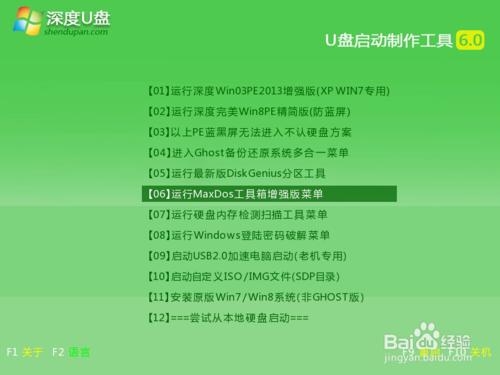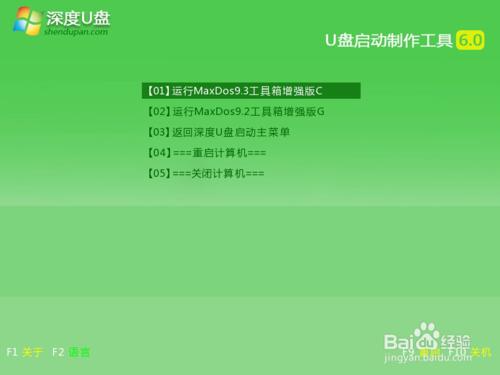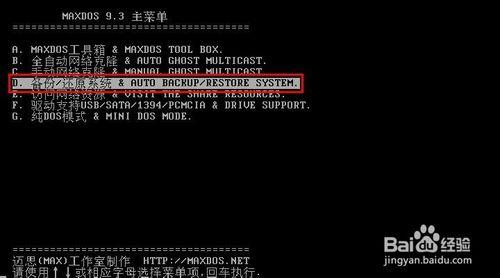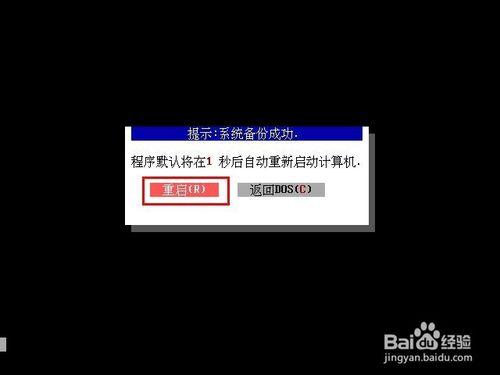大家都知道,重裝系統後通常我們做的第一件事情就是對電腦進行系統備份的工作,這樣就可以防止我們遇到電腦出現問題的時候可以進行系統還原而不必選擇繁雜耗時的重裝系統操作,那麼怎麼來對電腦進行系統備份
工具/原料
U盤
深度U盤啟動製作工具
方法/步驟
1.首先我們將製作好的深度u盤啟動盤(深度U盤啟動製作工具教程)插入到電腦當中,重啟電腦,看到開機啟動畫面後使用快捷鍵選擇u盤啟動進入到深度主菜單界面,接著我們通過上下方向鍵選擇“【06】運行MaxDos工具箱增強版菜單”再按回車鍵;如下圖所示:
2.按回車鍵後在出現的菜單中選擇“【01】運行MaxDos9.3工具箱增強版C”按回車鍵;如下圖所示:
3.在打開的“MaxDos9.3主菜單”界面中我們選擇“D.備份/還原系統&AUTO BACKUP/RESTORE SYSTEM.”按下回車鍵;如下圖所示:
4.接著我們會進入到“MaxDos一鍵備份/恢復菜單”窗口,我們將光標移動至“B.全自動備份系統”,按回車鍵即可;如下圖所示:
5.接下來我們只要等待程序的全自動備份然後重啟系統即可;如下圖所示:
當你重裝系統後想要對電腦進行系統備份的話可以按照上面方法進行操作。不懂請參考深度U盤裝系統工具教程